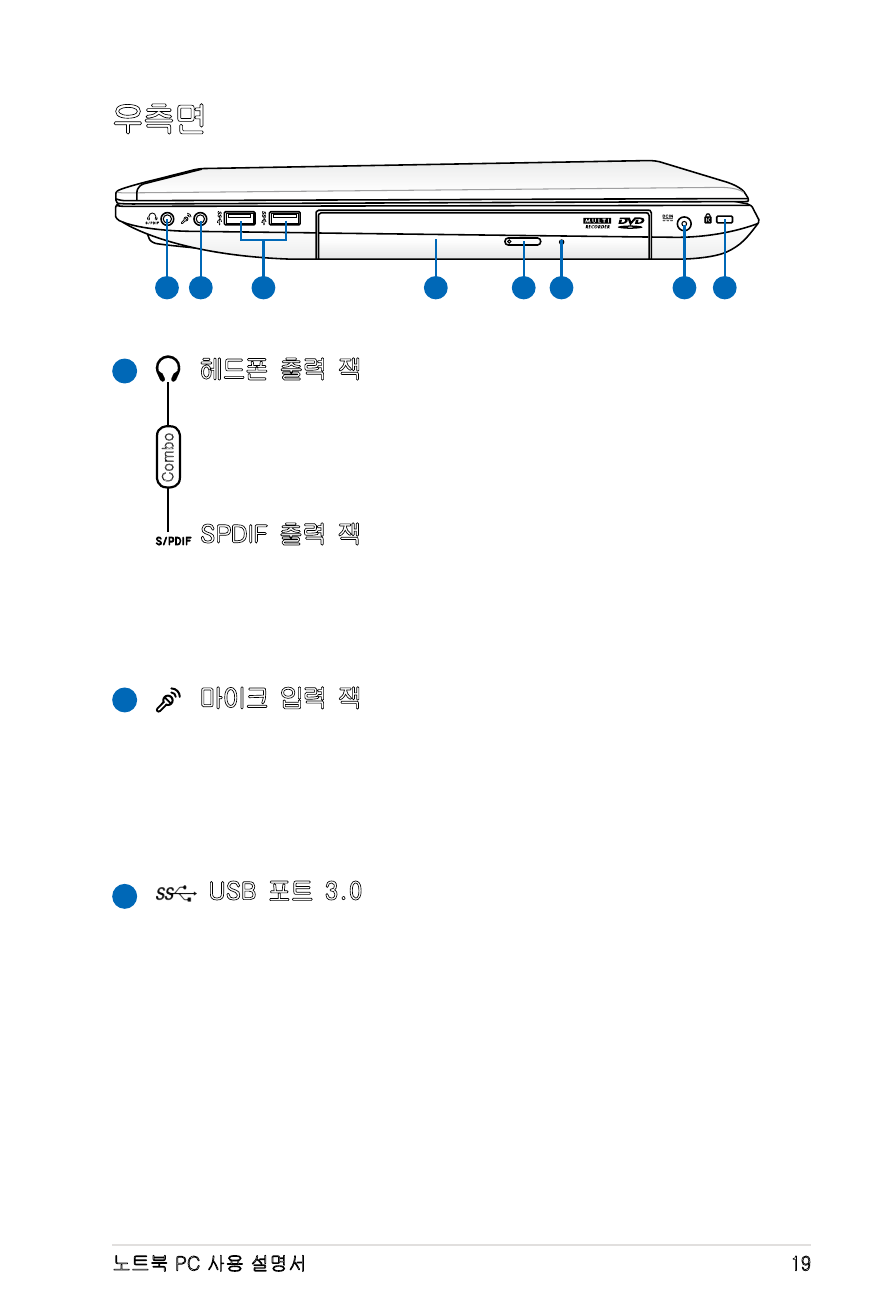
우측면
1
2
헤드폰 출력 잭
스테레오 헤드폰 잭 (1/8 인치)를 통해 노트북 PC의
오디오 출력 신호를 스피커 또는 헤드폰으로 전달할 수
있습니다. 이 잭을 사용하면 자동으로 내장 스피커를
끕니다.
SPDIF 출력 잭
이 잭에 디지털 오디오 출력을 위한 SPDIF (Sony/
Philips Digital Interface) 호환 장치와의 연결을
제공합니다. 이 기능을 통해 노트북 PC를 하이파이 홈
엔터테인먼트 시스템으로 활용할 수 있습니다.
마이크 입력 잭
모노 마이크 잭 (1/8 인치)을 통해 외장 마이크를
연결하거나 기타 오디오 장치의 신호를 노트북 PC로
입력할 수 있습니다. 이 잭을 사용하면 자동으로 내장
마이크의 기능을 끕니다. 화상 회의, 음성 나레이션,
간단한 녹음 등에 이 기능을 활용할 수 있습니다.
USB 포트 3.0
USB (Universal Serial Bus) 포트는 키보드, 포인팅
장치, 카메라, 하드디스크 드라이브, 프린터, 스캐너와
같은 USB 3.0, 2.0 및 USB 1.1 장치와 호환되며,
12Mbits/초 (USB 1.1), 480Mbits/초 (USB 2.0), 또는
4.8Gbits/초 (USB 3.0) 의 속도를 제공합니다. 추가
플러그인 사이트나 허브와 같은 주변 장치를 통해
단일 컴퓨터에서 다수의 USB 장치를 동시에 사용할
수 있습니다. USB는 장치의 핫스와핑을 지원하여
컴퓨터를 다시 시작하지 않고도 연결 및 연결 해제가
가능합니다.
3
Combo
2
4
7 8
3
5 6
1
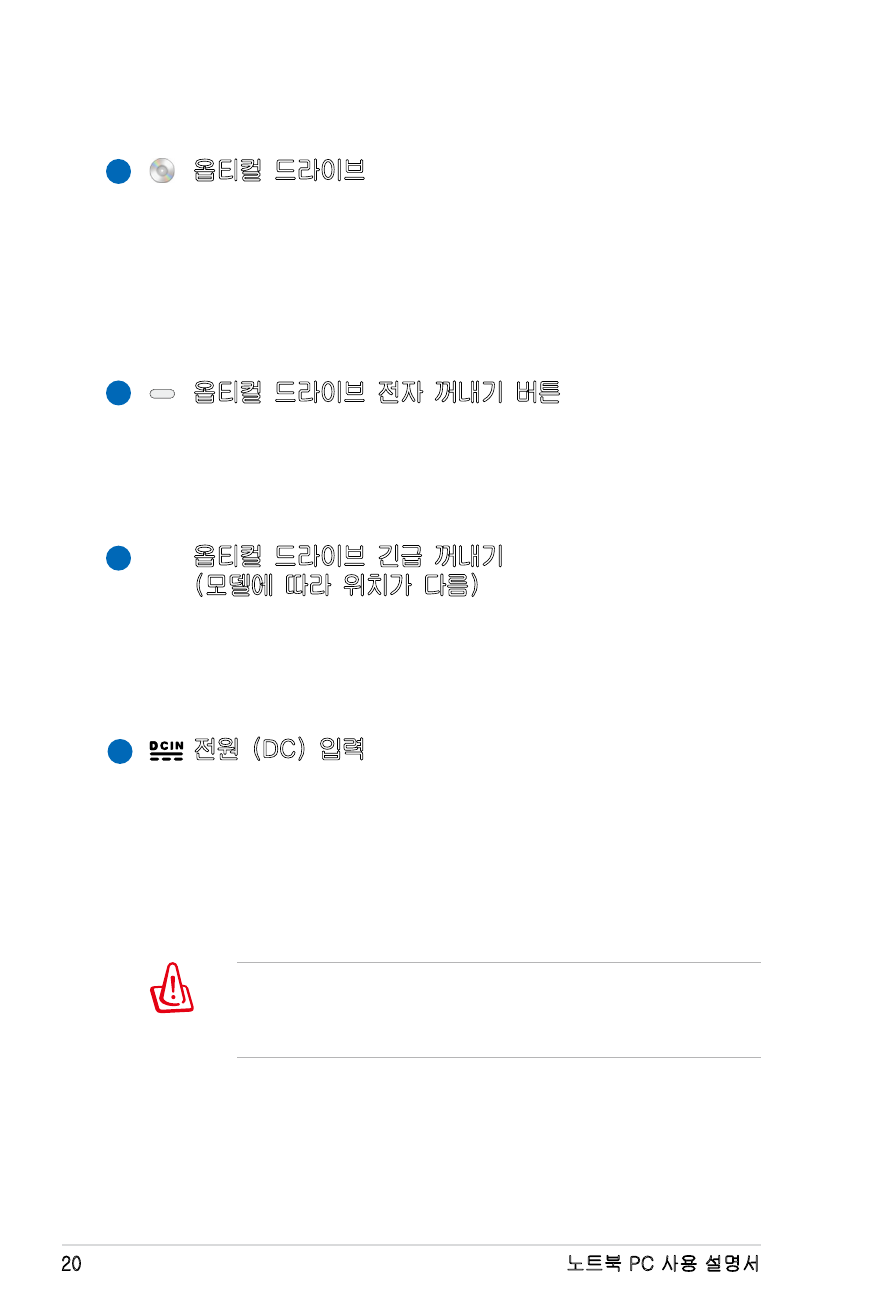
20
노트북 PC 사용 설명서
5
6
옵티컬 드라이브
각 노트북 PC는 모델에 따라 서로 다른 종류의 옵티컬
드라이브를 포함하고 있습니다. 노트북 PC의 옵티컬
드라이브는 종류에 따라 CD(Compact Disk) 읽기,
DVD(Digital Video Disks) 읽기, 기록 (R) 및 재기록
(RW) 기능 중 일부 또는 모두를 지원합니다. 자세한
정보는 각 모델의 사양을 참고해 주십시오.
옵티컬 드라이브 전자 꺼내기 버튼
전자식 꺼내기 버튼을 통해 드라이브의 트레이를 열
수 있습니다. 또한 소프트웨어 플레이어 및 Windows
의 내 컴퓨터에서 마우스 오른쪽 버튼을 클릭해 꺼내기
버튼을 선택할 수도 있습니다.
옵티컬 드라이브 긴급 꺼내기
(모델에 따라 위치가 다름)
옵티컬 드라이브의 꺼내기 버튼이 제대로 작동하지
않을 경우, 긴급 꺼내기 버튼을 사용해 주십시오.
긴급 꺼내기 버튼을 옵티컬 드라이브의 트레이 꺼내기
버튼의 대용으로 사용하지 마십시오.
전원 (DC) 입력
패키지에 포함된 전원 어댑터는 AC 전원을 DC
전원으로 바꾸어 주는 기능을 합니다. 이 잭을 통해
공급된 전력은 노트북 PC에 전원을 공급하고 내장된
배터리 팩을 충전합니다. 노트북 PC와 배터리 팩의
손상을 방지하기 위해 항상 패키지에 함께 제공된 전원
어댑터만을 사용해 주십시오.
사용시 가열될 수 있으므로 어댑터를 기타 물건으로
덮지 마시고, 신체에서 멀리 떨어진 곳에 두고
사용하십시오.
4
7
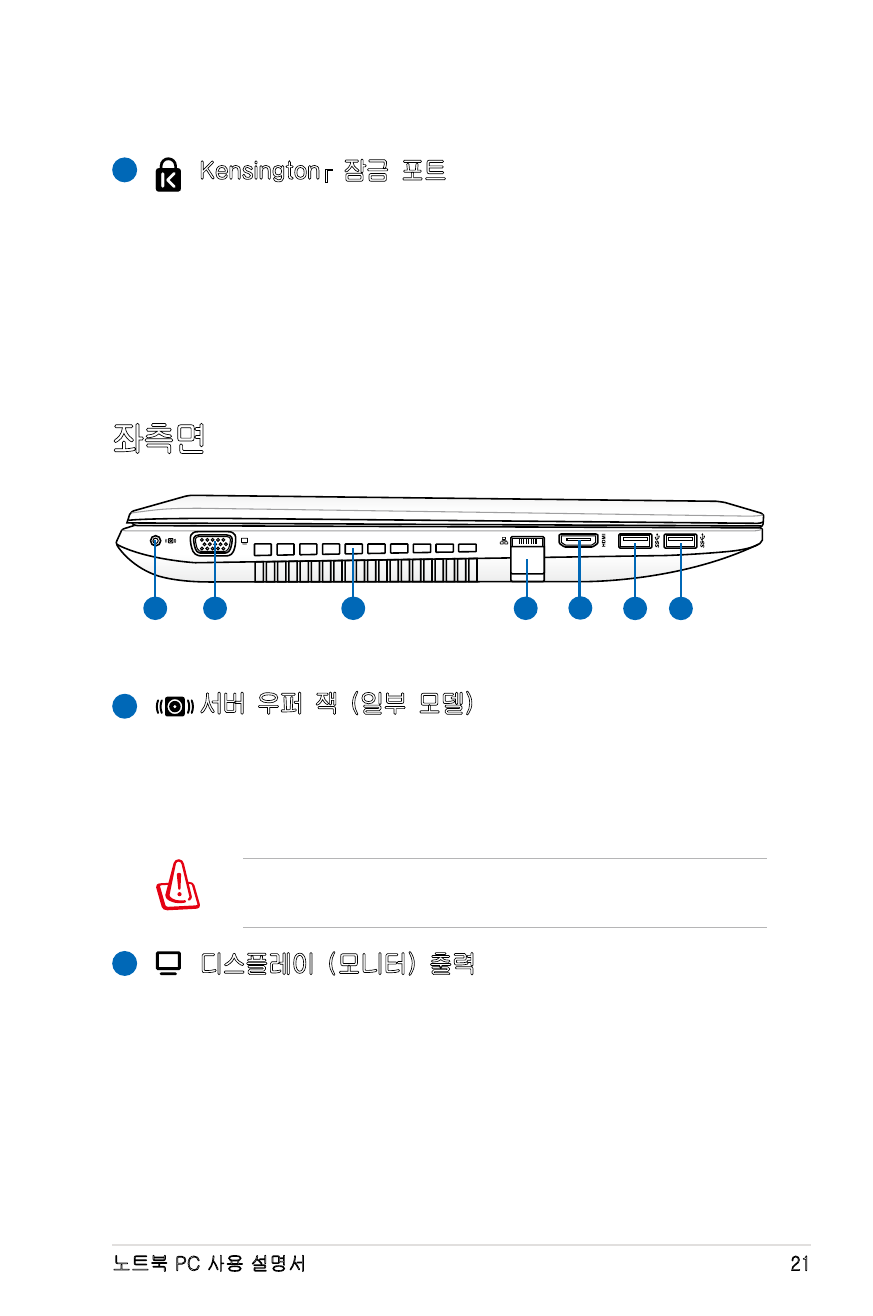
노트북 PC 사용 설명서
21
8
Kensington® 잠금 포트
켄싱턴 사의 잠금 장치는 금속 케이블과 잠금 장치를
이용해 노트북 PC를 주변의 고정된 물체에 연결하여
도난을 방지하는 기능입니다. 일부 보안용 제품들은
노트북 PC가 움직일 경우 알람 기능을 이용하여 소리가
나도록 하는 기능을 선보이기도 했습니다.